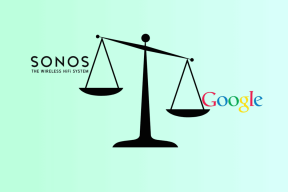Android 및 iPhone에서 작동하지 않는 Instagram 릴에 대한 8가지 최고의 수정 사항
잡집 / / August 25, 2022
Instagram Reels의 인기는 전 세계적으로 크게 증가했습니다. 재미있는 콘텐츠를 만들고 소셜 플랫폼에서 친구들과 공유할 수 있는 많은 기능이 있습니다. 당신은 할 수 있습니다 Instagram에서 릴 리믹스 그리고 프로필에 올려주세요.

Instagram Reels는 엄청난 인기와 중독성이 있지만 문제가 없는 것은 아닙니다. Instagram 앱에서 즐기는 데 어려움을 겪고 있다면 Android 및 iPhone에서 작동하지 않는 Instagram Reels에 대한 최고의 수정 사항이 있습니다.
1. 모바일 데이터 사용량 감소 비활성화
Instagram 앱은 데이터 세이버가 모바일 데이터를 덜 사용하도록 하는 옵션을 제공합니다. 이 기능은 릴에 영향을 주어 iPhone 및 Android에서 느리게 로드됩니다. iPhone 및 Android용 Instagram 앱에서 다음 단계에 따라 비활성화할 수 있습니다.
1 단계: Android 또는 iPhone에서 Instagram 앱을 엽니다.

2 단계: 오른쪽 하단 모서리에 있는 프로필 아이콘을 탭합니다.

3단계: 오른쪽 상단 모서리에 있는 햄버거 메뉴 아이콘을 누릅니다.

4단계: 옵션 목록에서 설정을 선택합니다.
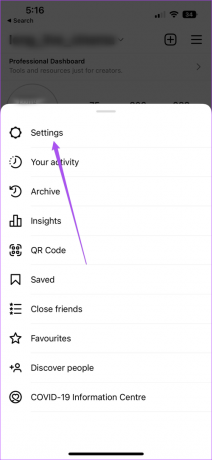
5단계: 설정 메뉴에서 계정을 탭합니다.

6단계: 조금 아래로 스크롤하여 데이터 사용량을 누릅니다.

7단계: 모바일 데이터 적게 사용 옆에 있는 토글을 끕니다.
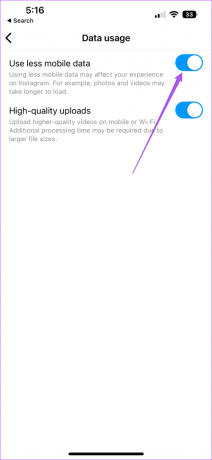
몇 개의 릴을 시청하면 지연 없이 볼 수 있습니다.
2. 모바일 데이터에서 Wi-Fi로 전환
휴대전화는 모바일 데이터에서 인터넷 속도가 좋지 않을 수 있습니다. 따라서 가능하면 Android 또는 iPhone에서 Wi-Fi 네트워크로 전환하는 것이 좋습니다. 그러면 버퍼링이나 지연 없이 릴을 즐길 수 있는 더 좋고 일관된 속도를 얻을 수 있습니다.
3. 무선 네트워크에서 5GHz 주파수 대역에 연결
집에서 무선 네트워크를 위해 듀얼 밴드 라우터를 사용하십니까? 그렇다면 더 빠른 다운로드 속도와 더 빠른 비디오 미리보기 경험을 위해 5GHz 주파수 대역으로 전환하십시오. 5GHz 주파수 대역에 연결한 후,
인터넷 속도 확인 인터넷 서비스 공급자가 다운타임에 직면하거나 유지 보수를 받고 있지 않은지 확인하십시오. 라우터에 가까울수록 속도가 빨라집니다.

4. 강제 종료 및 Instagram 다시 시작
Instagram 앱을 마지막으로 닫거나 종료한 것이 언제입니까? 우리 대부분은 앱을 닫거나 전화를 다시 시작하지 않는 한 백그라운드에서 계속 실행하므로 계속해서 데이터를 가져옵니다. 따라서 Android 또는 iPhone에서 Instagram을 강제 종료하고 다시 시작할 수 있습니다. 이렇게 하면 앱이 새로 시작되고 앱 내부의 모든 항목이 다시 로드됩니다. Android 및 iPhone에서 수행하는 방법은 다음과 같습니다.
안드로이드용
1 단계: Instagram 앱 아이콘을 길게 누릅니다.

2 단계: 팝업 메뉴에서 앱 정보를 누릅니다.

3단계: 앱 정보 메뉴에서 강제 종료를 탭합니다.

4단계: 예를 선택하여 선택을 확인합니다.
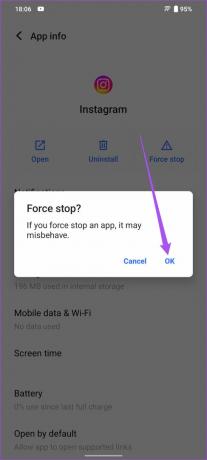
5단계: Instagram 앱을 다시 실행하고 문제가 해결되었는지 확인하십시오.

아이폰용
1 단계: 홈 화면에서 아래에서 위로 스와이프하고 길게 누릅니다.
백그라운드에서 실행되는 모든 앱은 멀티태스킹 인터페이스에 나타납니다.
2 단계: Instagram 앱 창을 탭하고 위로 스와이프하여 백그라운드에서 실행되지 않도록 제거합니다.

3단계: Instagram을 다시 열고 문제가 해결되었는지 확인하십시오.

5. 백그라운드 앱 새로 고침이 활성화되어 있는지 확인(iPhone)
백그라운드 앱 새로 고침은 게시물, 메시지 및 기타 알림과 같은 Instagram에 대한 새로운 데이터를 계속 가져옵니다. 따라서 비활성화된 경우 앱은 사용자가 적극적으로 사용할 때만 해당 데이터를 가져옵니다. iPhone에서 Instagram에 기능이 활성화되어 있는지 확인하는 방법은 다음과 같습니다.
1 단계: iPhone에서 설정 앱을 엽니다.
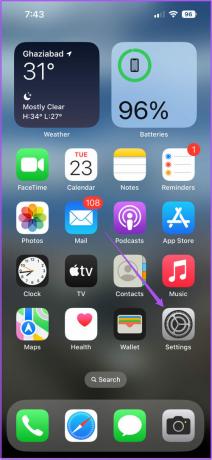
2 단계: 아래로 스크롤하여 Instagram을 누릅니다.
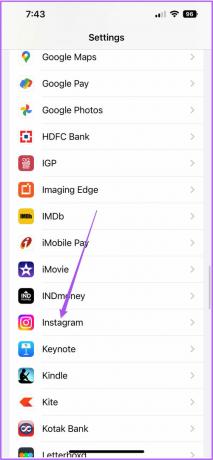
3단계: 백그라운드 앱 새로 고침이 활성화되어 있는지 확인하십시오. 그렇지 않은 경우 토글을 눌러 활성화합니다.

4단계: 설정 앱을 닫고 Instagram을 열어 문제가 해결되었는지 확인하세요.
6. 무제한 데이터 사용 활성화(Android)
배터리를 절약하기 위해 Android에서 저전력 모드를 켠 경우 의도하지 않게 여러 앱이 백그라운드에서 실행되는 것을 제한할 수 있습니다. 이것이 Reels가 Instagram 앱에서 작동하지 않는 이유입니다. 저전력 모드를 계속 사용하려면 무제한 데이터 사용을 활성화하는 방법이 있습니다.
1 단계: Android 휴대폰에서 Instagram 앱 아이콘을 길게 누릅니다.

2 단계: 팝업 아이콘에서 앱 정보를 탭합니다.
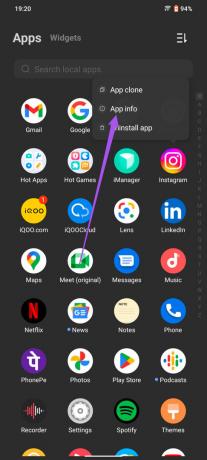
3단계: 앱 정보 메뉴에서 '모바일 데이터 및 Wi-Fi' 옵션을 탭합니다.

4단계: 기능을 활성화하려면 '무제한 데이터 사용' 옆의 토글을 누릅니다.

5단계: 앱 정보 메뉴를 닫고 Instagram 앱을 열고 Reels가 작동하는지 확인하십시오.
7. Instagram 앱 캐시 지우기
Instagram과 같은 앱의 캐시 데이터에는 로그인 세부 정보, 검색 결과, 자주 방문하는 프로필 등과 같은 모든 정보가 포함됩니다. Android 또는 iPhone에서 캐시를 지워 Instagram Reels의 문제가 해결되는지 확인할 수 있습니다. 에 대한 가이드 읽기 Instagram 캐시를 지우면 어떻게됩니까? Android 및 iPhone에서 수행하는 단계.
캐시 데이터를 지운 후 Instagram을 다시 열고 문제가 해결되었는지 확인하십시오.
8. 인스타그램 앱 업데이트
Android 또는 iPhone에서 이전 Instagram 앱을 사용하는 경우에도 이 문제가 발생할 수 있습니다. 앱을 업데이트하여 이러한 버그를 제거하고 문제가 해결되었는지 확인할 수 있습니다. 휴대전화의 앱을 정기적으로 업데이트하는 것이 좋습니다.
Android용 Instagram 업데이트
iPhone용 Instagram 업데이트
Instagram 릴 수정
게시물과 스토리보다 더 많은 사용자의 관심을 끌고 있는 것은 Instagram Reels입니다. 따라서 Reels 게임을 향상시키기 위해 다음 목록을 작성했습니다. Instagram 릴을 위한 최고의 팁과 트릭, 군중에서 눈에 띄는 데 도움이 됩니다.
2022년 8월 24일 최종 업데이트
위의 기사에는 Guiding Tech를 지원하는 제휴사 링크가 포함될 수 있습니다. 그러나 편집 무결성에는 영향을 미치지 않습니다. 내용은 편향되지 않고 정통합니다.
알고 계셨나요?
iPhone 5s는 2013년 이후 7천만 대 이상이 판매된 가장 인기 있는 Apple 휴대폰 중 하나입니다.